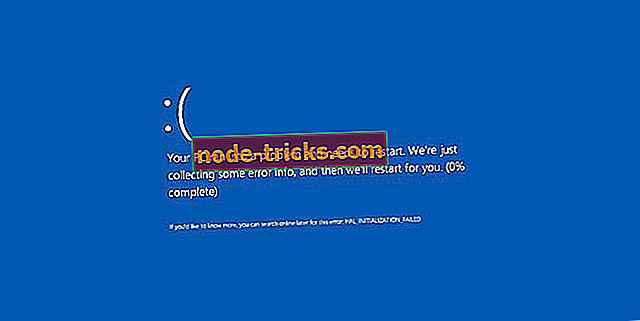Windows 10に管理者権限なしでソフトウェアをインストールする方法
多くの場合、Windows 10 PCにソフトウェアをインストールする必要があるのに、そのPCに対する管理者権限がないという状況に直面する可能性があります。 そして、管理者になることなく、あなたはPCにソフトウェアをインストールする権利を全く持ちません。
上記は、だれでもあなたのPCで何かをするのを防ぐように設計されたセキュリティ機能ですが、Windows 10デバイスの管理者でなくてもソフトウェアをインストールできるように、ここで回避策があるはずです。
PCに管理者権限なしでソフトウェアをインストールする手順

あなたが考えているかもしれないこととは反対に、プロセスは本当に簡単で簡単です。 そしてそれも速いです。 これがステップです。
- ソフトウェアをダウンロードしてください、あなたがWindows 10 PCにインストールしたいとSteamに言います。 便宜上、ダウンロード先をデスクトップに設定することをお勧めします。 それ以外の場合は、通常どおりダウンロードフォルダにダウンロードされますが、それをデスクトップにドラッグします。 これは単に便宜上のものであり、実際のプロセスには関係ありません。
- デスクトップに新しいフォルダを作成し、そのフォルダにソフトウェアインストーラをドラッグします。
- フォルダを開き、 右クリック > [ 新規 ] > [ テキスト文書 ]の順にクリックします 。
- 作成したテキストファイルを開き、このコードを書き込みます。set _COMPAT_LAYER = RunAsInvoker
- SteamSetupを起動します
- ここでSteamSetupはあなたがインストールしたい特定のインストーラの名前に置き換えられます。
- 同じフォルダの場所に拡張子.batを付けてテキストファイルを保存します。 それには、 File > Save Asをクリックします 。
- 名前を付けて保存ダイアログボックスで、 .txtファイル拡張子を.batに置き換えます。
- 保存をクリックします 。
- Steam.batファイルを閉じます。
次のステップは、batファイルをダブルクリックしてインストールプロセスを開始することです。 画面上の指示に従うと、ソフトウェアは通常通りにインストールされます。 それはとても単純で簡単です。
一方、ここでいくつかの追加リソースがあります。
- 完全修正:Windows 10管理者アカウントのアクセス拒否エラー
- VPNが管理者によってブロックされていますか? これを修正する方法は次のとおりです。
- このフォルダを削除するには管理者権限が必要です[FIX]